Kochbuch: LCD Display an Libreelec RPI4
Benötigte Zutaten
Abgesehen von einem Raspberry 4, auf dem vermutlich Libreelec läuft, braucht ihr natürlich noch ein Display – möglichst mit einem I2C Bus Adapter sowie vier Drähte um alles zu verbinden
Meine beiden, ein 4-zeiliges und ein 2-zeiliges, kamen beide sehr günstig über Amazon, ebenso die unten beschrieben I2C Adapter.

In meinem Beispiel verwende ich ein I2C Adapter, welches direkt auf der Rückseite des Displays aufgelötet wird.
Netter Nebeneffekt: Mit dem blauen Poti kann ich den Kontrast einstellen.
Anpassen der config.txt
Als erstes aktivieren wir den I2C Bus am Rapsberry. Das geht durch einfügen der folgenden Zeilen in die config.txt.
Wo diese liegt und wie ihr sie bearbeitet findet ihr z.B. hier.
dtparam=i2c_arm=on
dtoverlay=i2c-gpioAnschliessen des Displays an den Raspberry
Der I2C Bus liegt nun nach einem Reboot an den PINs 3 & 5. Somit ergibt sich für das Display folgender Anschluss:
| PIN am Raspberry | Funktion | Name am LCD Display |
| 2 | +5V | VCC |
| 3 | SDA1 | SDA |
| 5 | SCL1 | SCL |
| 6 | GND | GND |
Eine grafische Hilfe wie man die PINs am RaspBerry zählt findet ihr hier.
Installieren der AddOns
Alle benötigten AddOns findet ihr in den offiziellen Paketquellen – nichts illegales und nichts geklautes.
LCDproc


SystemTools

XBMC LCDproc



Konfigurieren LCDd.conf
Mit dem Tool i2cdetect aus dem AddOn Systemtools kann man per ssh auf der Konsole den Port des angeschlossenen I2C Dislplays auslesen. Dieser Wert muss in der Config angepasst werden!

Die Konfigurationsdatei liegt unter dem Pfad:
/storage/.kodi/userdata/addon_data/service.lcdd/LCDd.conf
LCDd.conf
## Server section with all kinds of settings for the LCDd server ##
[server]
## DriverPath=/storage/.config/raspdrivers/
DriverPath=/storage/.kodi/addons/service.lcdd/lib/lcdproc/
Driver=hd44780
Bind=127.0.0.1
Port=13666
User=root
Foreground=no
# Hello message: each entry represents a display line; default: builtin
Hello=“ Welcome to“
Hello=“ CineMaier“
# GoodBye message: each entry represents a display line; default: builtin
GoodBye=“Bye bye“
GoodBye=“ CineMaier“
# Sets the default time in seconds to displays a screen.
WaitTime=3
ServerScreen=no
[HD44780]
ConnectionType=i2c
Device=/dev/i2c-1
Speed=8
Contrast=500
OutputPort=no
CharMap=hd44780_default
Port=0x27
Backlight=yes
Size=17×2
DelayBus=true
DelayMult=2
Keypad=no
Heartbeat=off
Anpassen der LCD.xml
Grob gesagt steht in der .xml wie welcher Inhalt wann auf dem LCD Display dargestellt werden soll. Hier können auch Systemvariablen verwendet werden um Namen, Dauer, und Restspielzeit des aktuellen Filmes darzustellen.
Da mein Display lediglich zwei Zeilen hat habe ich die Darstellung ein wenig angepasst.
Austauschen des Treibers
Nun kommt der letzte Teil: Austauschen des HD44780 Treibers. Der Grund hierfür ist das der in Libreelec mitgelieferte, bzw. über ein AddOn kommende, nicht der richtige für einen Raspberry4 ist. Download des hd44780 Treiber für Raspberry4 Der Pfad zu dieser Datei steht in der Config oben, in meinem Beispiel: DriverPath=/storage/.kodi/addons/service.lcdd/lib/lcdproc/
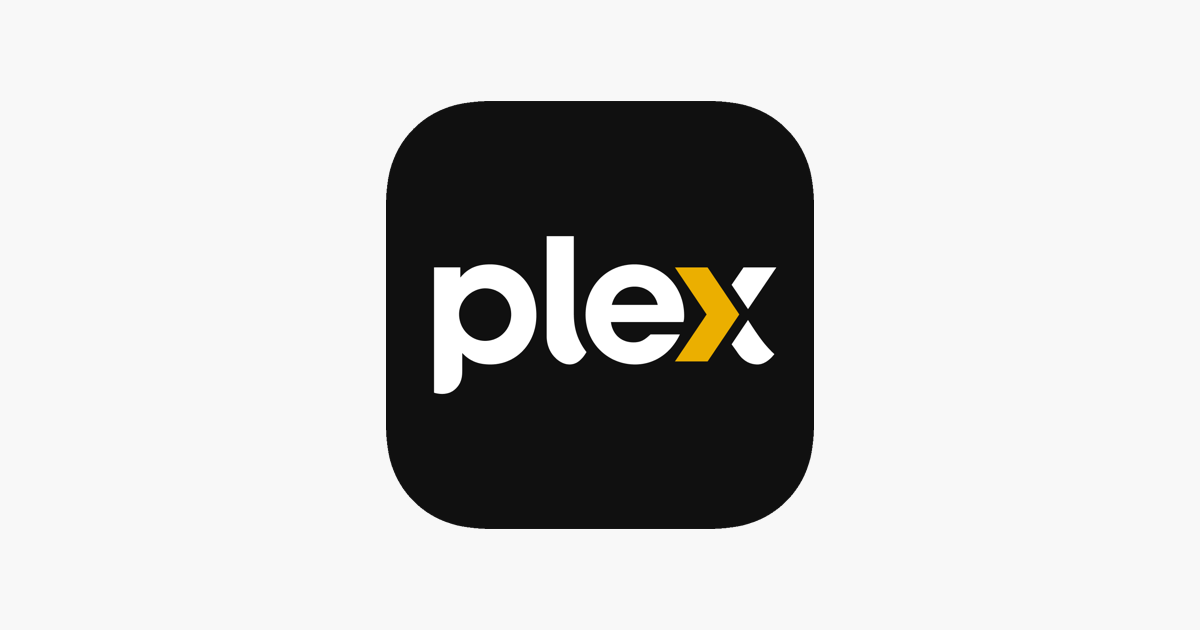
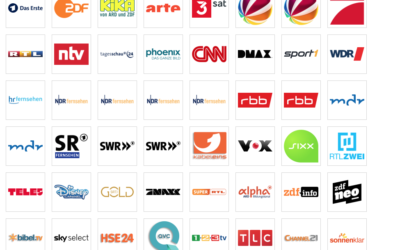
Eine sehr schöne Anleitung! Danke!
Aber leider ging es bei mir irgenwie nicht so leicht 🙁
1. LCDd sucht das config File leider in
monoTV:~ # LCDd
Could not read config file: /etc/LCDd.conf
Critical error while processing settings, abort.
gut, den Pad cann man ja erstmal angeben, aber dann …
2. Aber dann gibt es eine ACCESS VIALTION
monoTV:~ # LCDd -c /storage/.kodi/userdata/addon_data/service.lcdd/LCDd.conf -f
LCDd 0.5dev, LCDproc Protocol 0.4
Part of the LCDproc suite
Copyright (C) 1998-2017 William Ferrell, Selene Scriven
….
Segmentation fault
Okay, also wieder zu dem orginal treiber gewechsel
3. Dann geht es weiter, aber das LCD bleibt schwarz
🙁
Very schade …
Hallo Matze,
mit welchem RaspBerry und welcher Software Version arbeitest du? Inzwischen läuft bei mir die letzte Libreelec 10.0.1 auf einem RaspBerry 4. Seit dem Update gab es keine Probleme mehr an meinem LCD Display, vorher lief es nicht immer zuverlässig.
Hallo, ich gehöre zu den Menschen, die das Ganze auf einem ITX Board verwirklicht haben. Nun hat dieses MB weder serielle noch parallele Schnittstellen. Einzig USB habe ich auf diesem Board. Ich benutze natürlich auch Libreelec.
Nun möchte ich mir nicht unbedingt die Hardware kaufen ohne zu wissen, ob ich die jemals verwenden kann. Gibt’s da irgendjemand der damit Erfahrung hat?
Achso bevor ich es vergesse: Allzeit gutes Licht beim shooten 😉
Gruß Ralf